win11怎任务栏不合并 Win11任务栏怎么取消合并
更新时间:2024-11-22 11:50:48作者:yang
Win11任务栏不合并的设计风格让用户感到新鲜有趣,但有些用户可能更习惯于传统的合并模式,如果你想取消Win11任务栏的合并功能,只需要进行简单的操作即可实现。在Win11系统中,取消任务栏合并功能可以让用户更方便地管理和查看多个应用程序的窗口,提高工作效率和操作体验。接下来我们将介绍如何取消Win11任务栏的合并功能,让你轻松调整任务栏的显示方式。
具体步骤:
1.在任务栏点击鼠标右键,选择“任务栏设置”选项。
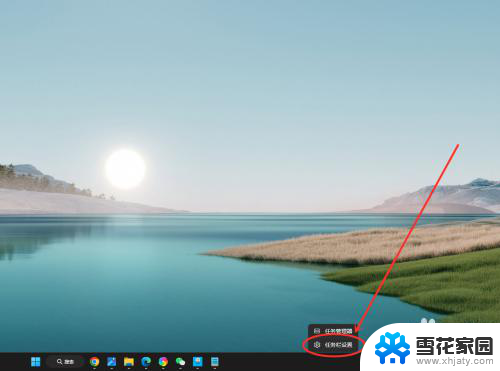
2.找到“合并任务栏按钮并隐藏标签”选项,点击右侧下拉菜单。
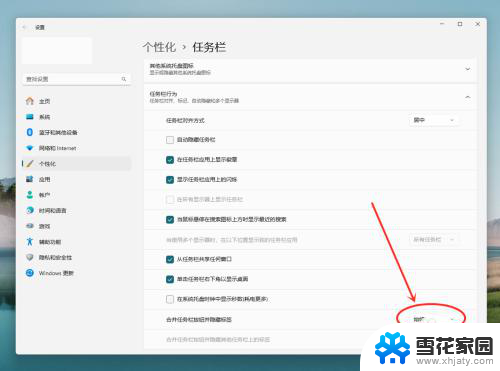
3.在弹出菜单中,选择“从不”选项。即可设置任务栏从不合并。
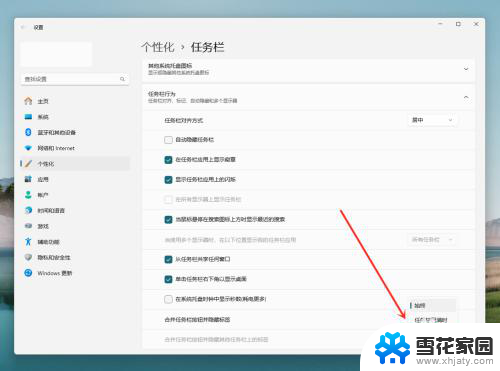
以上就是win11怎任务栏不合并的全部内容,有需要的用户就可以根据小编的步骤进行操作了,希望能够对大家有所帮助。
win11怎任务栏不合并 Win11任务栏怎么取消合并相关教程
-
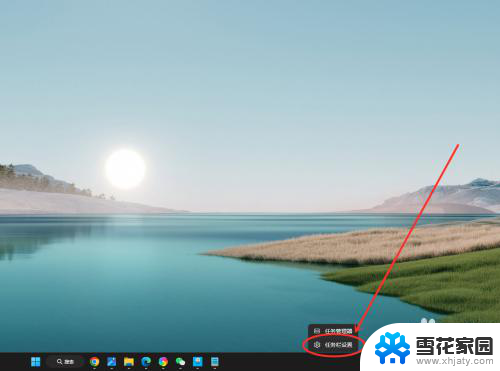 开启win11任务栏不合并 Win11任务栏合并图标怎么取消
开启win11任务栏不合并 Win11任务栏合并图标怎么取消2024-10-16
-
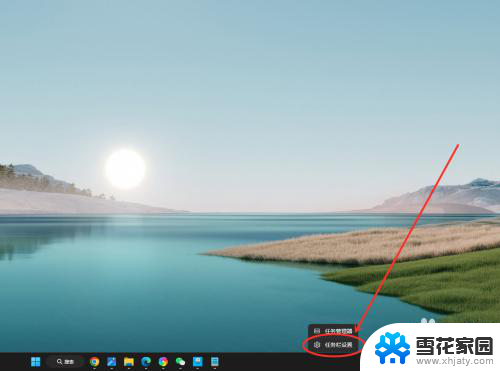 win11任务栏怎么弄从不合并 win11任务栏合并图标怎么取消
win11任务栏怎么弄从不合并 win11任务栏合并图标怎么取消2024-11-06
-
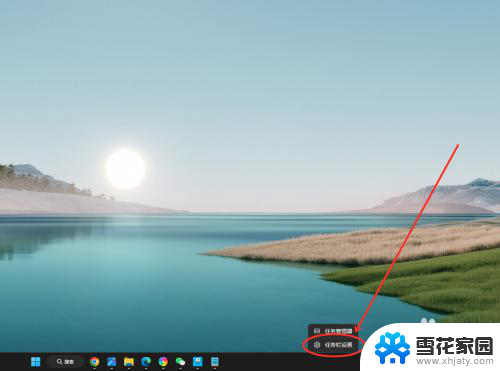 win11任务栏如何不合并显示 win11任务栏如何取消合并
win11任务栏如何不合并显示 win11任务栏如何取消合并2024-11-22
-
 如何设置win11的任务栏不合并 Win11任务栏不合并怎么调整
如何设置win11的任务栏不合并 Win11任务栏不合并怎么调整2024-10-22
- win11任务栏不合并方法 Win11任务栏怎么调整不合并
- win11这样设置任务栏不合并 win11任务栏怎么设置不合并
- win11怎么设置任务栏不自动合并 win11任务栏不合并怎么设置
- win11菜单栏不合并怎么设置 win11任务栏怎么取消合并
- win11不合并任务栏设置 Win11任务栏怎么调整不合并效果
- win11设置任务栏从不合并 Win11任务栏怎么调整不合并
- win11电脑删除登录密码 Windows11如何删除登录密码
- win11怎么自动开机 笔记本自动开机功能怎么使用
- win11给电脑设置开机密码怎么设置 笔记本电脑开机密码设置方法
- win11怎么设置服务 win11服务打开教程
- win11时间 插件代码 前端时钟网页的代码实现
- win11电脑 没有我的电脑的图标 windows11桌面找不到我的电脑图标怎么办
win11系统教程推荐
- 1 win11怎任务栏不合并 Win11任务栏怎么取消合并
- 2 win11怎么设置服务 win11服务打开教程
- 3 win11任务栏窗口预览全屏怎么关 笔记本全屏模式怎么退出
- 4 win11怎么把磁盘里的时间分类去掉 如何在时间记录中删除特定类别
- 5 win11右滑小组件怎么关闭 win11小组件如何关闭
- 6 win11打开本地摄像头 如何在电脑上调整摄像头角度
- 7 win11怎么默认显示系统托盘图标 Win11系统托盘图标设置教程
- 8 win11怎么合上盖子不休眠 win11笔记本合盖不休眠设置方法
- 9 xprinter打印机如何连接win11 XP系统如何连接网络打印机
- 10 win11office2013打开闪退 wps闪退怎么办